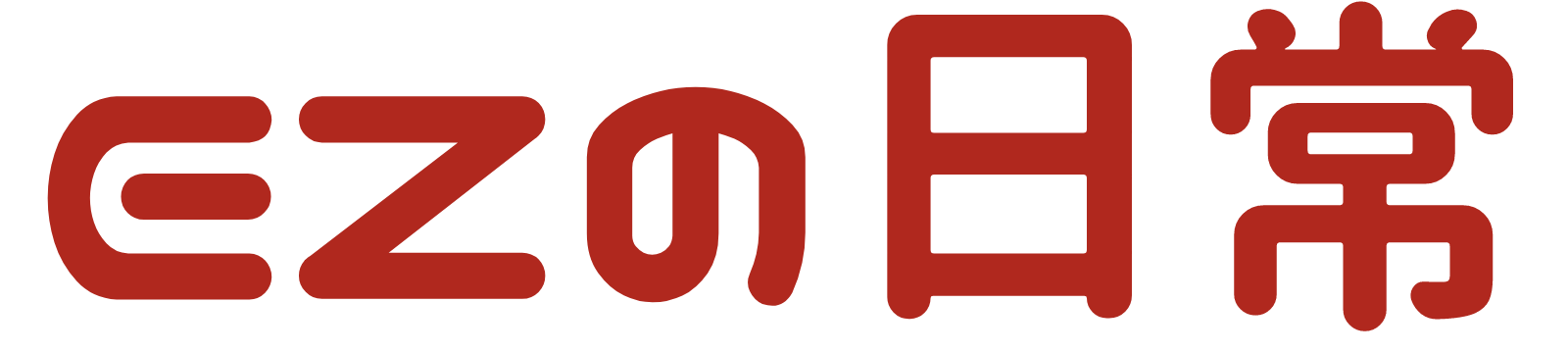最近ちょくちょくOverwatch2(オーバーウォッチ2)をやってます。
色々なスキルを持ったヒーローがいるのが特徴のFPSゲームですが、デフォルトの操作設定(キー設定、キー配置、キーバインド)ではやりにくかったりするので、個人的におすすめな設定を紹介します。
あと、Overwatch2をやり始めてからパソコンのモニタをリフレッシュレートが240Hz出るものに変えたのですが、これだけでめちゃくちゃプレイしやすくなりました。マウスもそうですが、使用するデバイスはやはりかなり重要ですね。
関連記事:Acer Nitro VG252QXbmiipxのレビュー IPSパネル 240Hz ゲーミングモニター
Overwatch2 基本操作のキー配置・操作設定
近接攻撃:マウスホイールボタン
近接攻撃はデフォルトでVですが、マウスホイールボタンに変更しています。オーバーウォッチでは近接攻撃は頻繁に使うので、押しやすいキーに変更しましょう。マウスの左サイドボタンなどもおすすめです。
私はOW2に限らず、FPSゲームでは昔から近接攻撃をマウスホイールボタンに設定しています。何となくやりやすいんですよね。
アッシュ、アナ、ウィドウメイカーのキー配置・操作設定(スコープ感度設定とADS スコープ切り替え)
ズーム中の相対エイム感度(スコープ感度設定)
- アナとウィドウメイカー:51.47
- アッシュ:37.89
Overwatch2にはアッシュ、アナ、ウィドウメイカーなどのスコープを覗けるスナイパー系のヒーローがいます。
ADS(Aim Down Sight)、銃のスコープを覗いた状態のマウス感度とスコープを覗いていない時(腰だめ)のマウス感度がデフォルトでは違います。スコープを覗いているかどうかにかかわらず、マウスを動かしたら同じ距離だけ照準が動くように設定します。
プロやトップ500などの上位層でもスコープを覗いている時の感度を少し遅くしている人もいるので、ここから微調整するといいと思います。
ADS スコープの切り替え設定(ズーム切り替え)
ズーム切り替え:オン
デフォルトでは右クリックを押しっぱなしにしている時にスコープが展開されますが、これをスコープの切り替えを右クリックで出来るようにします。中指がフリーになるのでこちらの方が狙いやすいですね。
ラインハルト、ブリギッテのキー配置・操作設定(盾の切り替えの設定)
バリア切り替え:オン
盾を張ることができるタンクヒーローのラインハルトとサポートヒーローのブリギッテですが、デフォルトでは右クリックを押しっぱなしの時だけ盾を張るという設定になっています。それを右クリックを押すと盾の展開がオンオフされるように変更します。
私はブリギッテは右クリック押しっぱなしの時だけ盾を張る設定にしています。
D.VAのキー配置・操作設定(長押しでブースター)
長押しでブースター:オン
デフォルトではSHIFTキーを押すとずっとブースター(高速で飛ぶスキル)が発動されたままになり、途中で止まるにはもう一度SHIFTキーを押す必要があります。
長押しでブースターの設定をオンに変更すると、SHIFTキーを押している時間だけブースターが発動されます。
これは好みですが、FPSゲームでよくあるSHIFTキーでのダッシュに慣れていて、ボタンを離したら止まってほしいという人にはおすすめの設定です。
ドゥームフィストのキー配置・操作設定
- サイズミック・スラム:E
- パワー・ブロック:SHIFT
サイズミック・スラムはウィンストンのジャンプパックとキー設定を合わせてSHIFTのままにしておきたいところですが、それだとパワー・ブロック(ガード)をしてすぐに移動キー(D)がちょっとやりにくいので入れ替えます。
SHIFTを押してブロックに設定すると、ブロックしてすぐ移動するのも簡単です。
ZBRAなどのドゥームフィストTOPプレイヤーもこの設定のようです。
キリコのキー配置・操作設定(メイン攻撃、サブ攻撃、神出鬼没感度)
メインとサブの攻撃を逆にする
- メイン攻撃:右クリック
- サブ攻撃:左クリック
キリコはデフォルトでは左クリックが回復の御札、右クリックがクナイでの攻撃となっています。私は基本的にはバティストのように左クリックが攻撃、右クリックが回復の設定がやりやすいので、メイン攻撃とサブ攻撃を逆にしています。
神出鬼没の感度を上げる
神出鬼没の感度:100%
神出鬼没(テレポート)の感度がデフォルトでは100%ではないので、これをMAXの100%にしています。かなりアバウトな狙い方でもターゲットのマークが出てくるのでやりやすいです。
快気の御札 切り替え
快気の御札 切り替え:オフ
デフォルトでは快気の御札は1回ボタンを押すと5つ(10枚)全て投げてしまう設定になっています。これをオフにすると、ボタンを押す長さによって快気の御札を投げる枚数を調整することができます。要は、クリックしている間だけ御札を投げるようになります。
モイラのキー配置・操作設定(メイン攻撃、サブ攻撃)
- メイン攻撃:右クリック
- サブ攻撃:左クリック
キリコと同じく、モイラはデフォルトでは左クリックが回復、右クリックが攻撃となっています。これを逆にします。スキルの回復オーブと攻撃オーブも逆になります。
注意点としては、ヒーローのグラフィックでは左手が回復(黄色)、右手が攻撃(紫)が表示されます。見た目と押すマウスのボタンが逆で最初は少し違和感がありましたが、通常攻撃もオーブも攻撃が左クリック、回復が右クリックになるのでやりやすいです。
ルシオのキー配置・操作設定(ウォールライド、クロスフェード)
- クロスフェードの切り替えをマウスホイール↓に設定
- 後ろ向きのウォールライド有効:オン
クロスフェードの切り替えはシフトでも全然問題ないのですが、マウスホイールを下に転がしても切り替えられるようにしています。この設定は結構快適でおすすめです。ルシオは回復とスピードを繰り返し連打して何度も切り替えたりもよくしますしね。
後ろ向きのウォールライドは絶対に有効にしておいた方が良いです。そうしないと後ろの壁に張り付きながら正面を向いて敵を狙うという動きが出来ません。
ゼニヤッタのキー配置・操作設定(不和のオーブ)
- 不和のオーブ:マウスホイール↓
不和のオーブはデフォルトでEに設定されていますが、一瞬Dキーから人差し指を離す必要があります。不和のオーブは頻繁に使うのでちょっとストレスです。マウスホイールを下に転がすと不和のオーブが飛ばせるように設定しています。かなりやりやすくなるので是非試してみてください。
調和のオーブはSHIFTで問題ないのでそのままにしています。
マーシーのキー配置・操作設定(ガーディアンエンジェル、ビーム感度)
- ガーディアンエンジェル:正面の味方を優先
- ガーディアンエンジェルの感度:90
- ビーム感度:50
ガーディアンエンジェルの設定は正面の味方を優先がおすすめです。この設定にしておくと、ビームを繋ぎながら正面にいる他の味方のところへガーディアンエンジェルで飛んでいくことができます。正面に味方がいない場合はビームを繋いでいる味方のところへ飛んでいきます。
ガーディアンエンジェルの感度は少しだけ下げて90にしています。
回復ビームとダメージブーストビームの感度は、100だと味方がごちゃごちゃしてる時に自分が狙ったのと違う味方にビームが繋がったりするので50にしています。もっと下げてもいいかも。
マーシーはキリコ・モイラと違い、左クリックが回復ビーム、右クリックがダメージブーストビームのままです。マーシーは回復がメインのキャラですし、ダメージブーストビームは直接攻撃するわけではないのでデフォルトの設定でも違和感がないです。
トレーサーのキー配置・操作設定(リコール)
- リコール:SHIFT
ブリンクはリコールと入れ替えて一応Eキーに設定していますが、右クリックで使っています。
トレーサーのリコールはデフォルトではEですが、SHIFTキーに変更しています。リコールってダメージを食らって死にそうな時など、緊急時に使うことも多いので出来るだけ速く押せるSHIFTに変更した方が有利だと思います。
みなさんFPSゲームをやる時って左手は小指から順にSHIFTキー、A、W、Dに指を置きませんか?人差し指は基本的にはDキーに置いていて、そこからとっさにDキーの上にあるEキーを押すとなると、最初から小指が置かれているSHIFTキーに比べて一瞬スキルの発動が遅れるんですよね。
反応速度を測るサイト(よくある、画面に○が出てきたらボタンを押すってやつです)で実際に試してみたのですが、Eの時とSHIFTの時では反応速度にかなり差がありました。

どれくらい反応に差があるのかと言いますと、私の場合はだいたい0.15sくらいは差がありました。0.15sって150msですよ。これだけ差があるなら、「今のリコール押したでしょ」って愚痴ってたデスのいくらかは生き延びることが出来てたんじゃないかなと思います。
リーパーのレイスフォームとメイのクリオフリーズも、昔は「トレーサーのリコールがEだし、小指より人差し指の方が押しやすいだろうし無敵系のスキルはEで揃えよう」と考えてEキーにしてたのですが、トレーサーのリコールと同じ理由でSHIFTキーに戻しました。
ソルジャーのキー配置・操作設定
長押しでスプリント:オン
D.VAのブースターの設定と同じく、長押しでスプリント(ダッシュ)の設定をオンに変更すると、SHIFTキーを押している時間だけ走ることができます。
FPSゲームでよくあるSHIFTキー長押しでのダッシュに慣れている人にはおすすめの設定です。
コミュニケーション(ラジオチャット・ピン)のキー配置・操作設定
- 敵のピン:マウスの右サイドボタン
- 集合:G
- 退却しよう:B
回復要請とアルティメット状態のラジオチャットはデフォルトのままです。
敵にピンを打つ
オーバーウォッチ2では、敵にピンを打つことができます。これは絶対に設定しておくことをおすすめします。
敵のヒーローにピンを打つと、相手チームのどのヒーローがどこにいるのかを味方に知らせることができます。
- 敵をフォーカスする時の目印にする
- 隠れている敵の場所を教える
- 裏取りしてサポートに絡んでいる敵がいることを知らせる
など、色々な使い方ができます。敵にピンを打つのと打たないのでは勝率が変わってくると思います。
私はマウスの右のサイドボタンに設定していて、薬指の第一関節あたりの側面でパッと押せるようにしています。マウスホイールボタンや左サイドボタンが空いている人はそちらでもいいと思います。
集合・退却のラジオチャット
オーバーウォッチ2は基本的にチームがバラバラに動いていては絶対に勝てません。味方がやられて人数不利の状態になったら無理に戦わず、味方がリスポーンしてくるのを待つ(グループアップ、リグループ)のが基本です。
しかし、ランクマッチでは人数不利の状態やチームの人数が揃っていないのに気づかず敵陣へ突っ込んで死んでしまうプレイヤーも多くいます。そのようなプレイヤーに注意を促すために「集合」「退却しよう」のラジオチャットを使います。味方のラジオチャットを見ていないプレイヤーもいますが、ラジオチャットを見てちゃんと集まってくれるプレイヤーもたくさんいますので、積極的に使っていきましょう。ピン・ワールドから選択するのではなく、私はGとBに設定してすぐに打てるようにしています。
ワンピック取れて数的優位の状況になったりした時用に「前進しよう」も設定しておくのもおすすめです。人数差があるのにずっと睨み合ってる時とか結構ありますからね。
Overwatch2 マウス感度・照準設定
ここからはその他の設定を紹介します。
マウス感度
マウスのDPI:1600
ゲーム内感度:2.5
eDPI4000の振り向き17.32cmです。一般的なミドルセンシだと思います。
私はこれより感度が高くなるとキャスディなどのヒットスキャン系のヒーローでHSが狙いにくくなりますし、低くなると振り向きブリンクパンチなどがやりにくくなります。
使用マウスはLogicoolのG PRO WIRELESSです。めちゃめちゃ使いやすくてもう有線マウスには絶対戻れません。
関連記事:Logicool G PRO WIRELESS のレビュー!ゲームをやらない人にもおすすめのゲーミングマウス
照準設定
- サークル
- 精度表示:オフ
- 色:デフォルトの緑
- 濃さ:1
- 照準幅:10(サークルでは関係ないです)
- 中央ギャップ:8
- 透明度:100
- アウトライン透明度:100
- ドットサイズ:2
- ドット透明度:0
- 解像度スケール:オフ
これが基本です。照準の設定はドットにしてる人も多いですが、私は点で敵の頭が隠れるのがなんとなくやりづらく感じるのでサークルにしています。
そこからリーパー、ゲンジ、ラインハルトなどの近距離系のヒーローはタイプを照準、中央ギャップを7にしています。中央ギャップを7にすると照準中央の隙間がサークルとだいたい同じ大きさになってやりやすいです。
キリコ、ゼニヤッタなどの偏差撃ちヒーローはまた少し違った設定をしています。下の記事で紹介していますのでよかったら参考にしてください。
関連記事:Overwatch2 キリコ、ゼニヤッタ、トールビョーン、メイなどの偏差撃ちヒーローにおすすめの照準設定と敵の狙い方